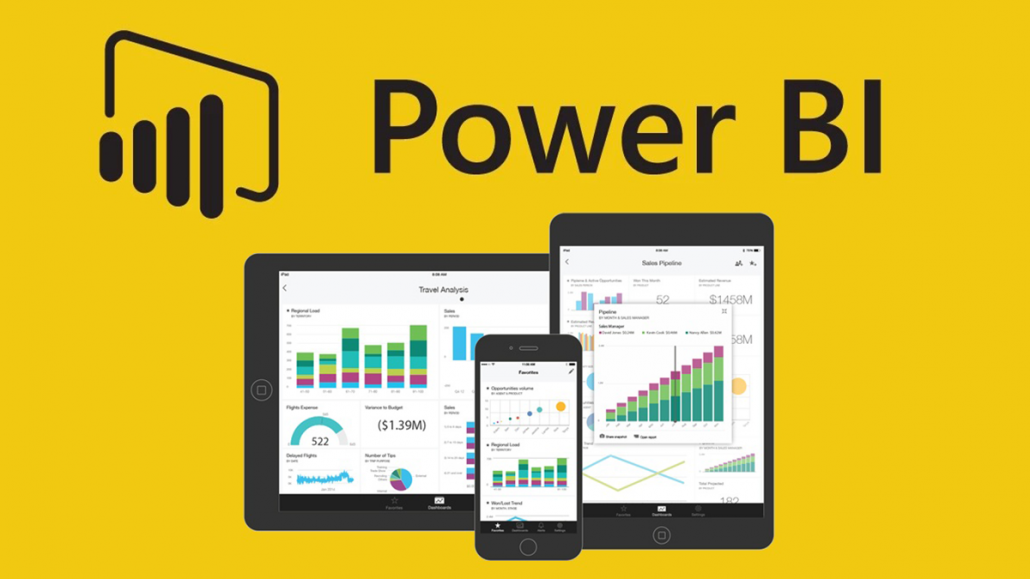Tempo de leitura: 2 minutos
Quando utilizar um Dashboard no Power BI, é possível, ao mesmo tempo, clicar em uma interação dos gráficos. Nós segmentamos ou filtramos os outros visuais presentes na página. Porém, em alguns casos, esta interação não é desejada. As possibilidades são: segmentar, filtrar ou sem interação.
Essa é uma das mais variadas funções de serviços, aplicativos e conectores que o Power BI disponibiliza, o que é útil para o atendimento de gráficos. Para entender como funciona, basta seguir as instruções abaixo!
Editando a interação dos gráficos
1. Para editar como interações entre os visuais, vamos selecionar um visual.
2. Em seguida, será exibido o menu “Formato” no qual selecionando o botão “Editar Interações”.
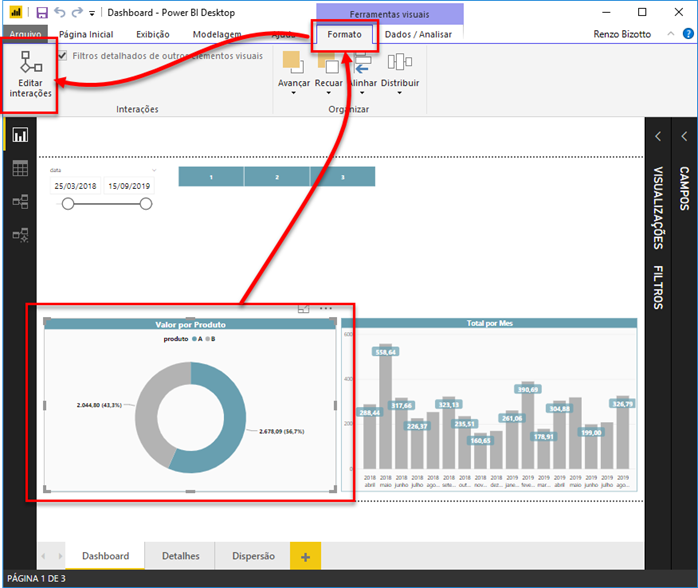
Ao habilitar esta opção, terá todos os ícones de interação nos visuais para cada visual selecionado. Ou seja, ao selecionar um visual, poderemos editar os demais tipos de interação com o visual selecionado.
Veja o exemplo: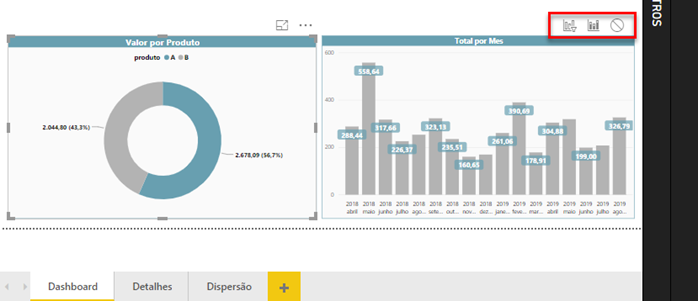
Na imagem nós estamos vendo o visual e podemos ver 3 ícones sobre o visual à direita. Estes ícones representam uma interação que este visual teve com o visual selecionado: filtrar, segmentar ou nenhuma ação decorativa.
- Filtrar: altera a estrutura do visual como um filtro. Os baseados em gráficos de pizza onde o foco é analisado o percentual de cada fatia;
- Segmentar: mantém a estrutura visual e apenas realça os dados. Utilizou-se onde você deseja comparar uma seleção da seleção com o valor total;
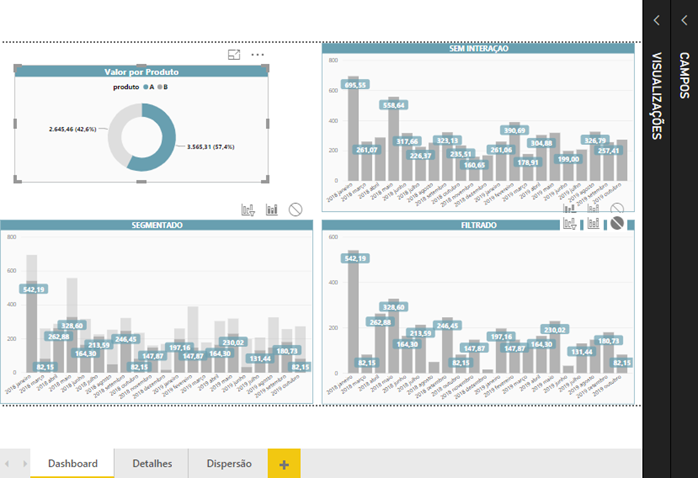
No gráfico acima, temos um gráfico de escala com a marcação azul e as interfaces de interação com o gráfico de barras de diferentes formas (Segmentado, Filtrado e Sem Interação).
Agora, além desse conteúdo você também pode adquirir um pouco mais de conhecimento sobre as possibilidades e aplicações do Power BI .
Para conhecer outros recursos e funcionalidades, acesse nosso blog e leia outros artigos como este.
Sugestão: Aprenda como modificar núcleos em visuais no Power BI.
Quer aprender na prática, participe do nosso treinamento de Power BI!
Clique na imagem abaixo para acessar o Conteúdo Programático.